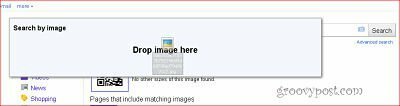Cum se convertesc imagini în fișiere PDF pe iPhone și iPad
Măr I Phone Ios Erou / / October 20, 2021

Ultima actualizare la

Puteți converti imaginile de pe iPhone în PDF în doar câțiva pași, folosind aplicația Comenzi rapide Apple. Iată cum funcționează. (Da, este foarte ușor.)
Doriți să convertiți imagini în fișiere PDF pe un iPhone sau un iPad? Puteți face acest lucru rapid prin crearea unui flux de lucru personalizat folosind Aplicația Comenzi rapide Apple, care va converti imaginile pentru dvs.
Este puțin complicat de configurat, dar, odată ce ați terminat, conversia imaginilor în fișiere PDF poate fi finalizată cu un singur clic. Iată ce va trebui să faceți.
Convertiți imagini în PDF-uri pe iPhone pe iPad
Să presupunem că v-ați umplut iPhone-ul cu sute de imagini fantastice. Poate doriți să le distribuiți, dar nu doriți să le vedeți editate. Pentru a face acest lucru, puteți converti mai întâi imaginile în fișiere PDF, făcându-le doar în citire.
Pașii pentru a face acest lucru funcționează pe dispozitivele iPhone și iPad.
Pentru a converti imagini în PDF-uri pe iPhone și iPad:
- Deschide Aplicația de comenzi rapide pe dispozitivul dvs. mobil Apple.
- Apoi, atingeți + pictogramă în colțul din dreapta sus al aplicației.
- În casetă, adăugați un Numele comenzii rapide.
- Atingeți Adăugați acțiune.
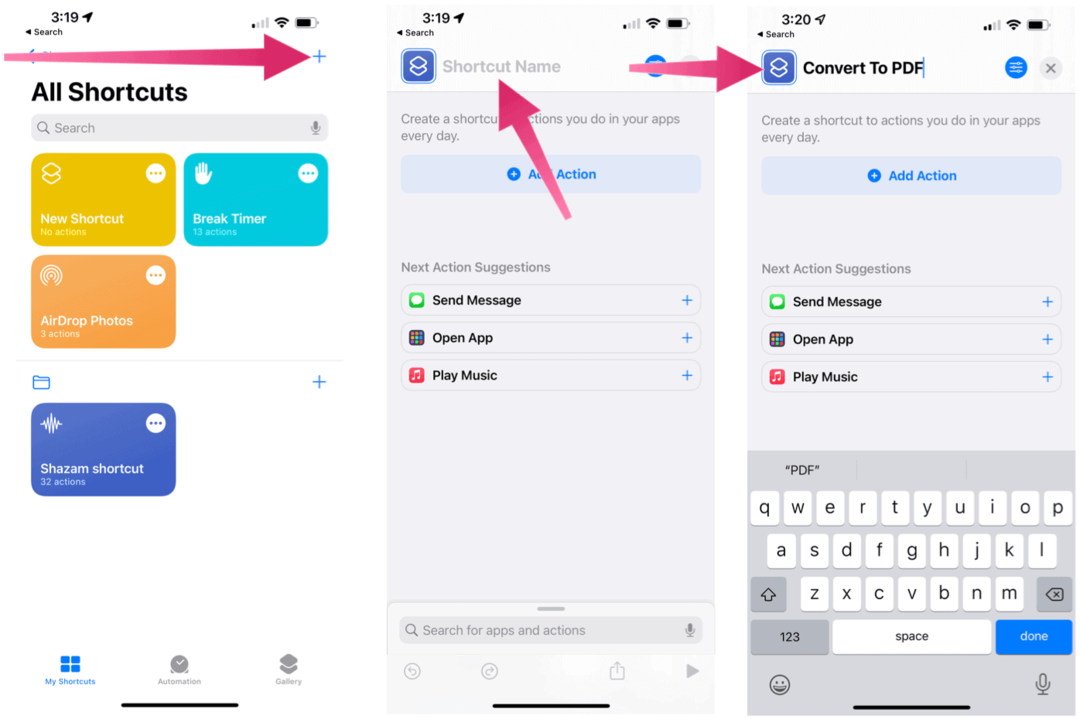
- Tip Selectați Fotografii în caseta de căutare.
- Alege Selectați Fotografii sub Media.
- Selectează săgeata orientată spre dreapta lângă cuvintele Selectați fotografii.
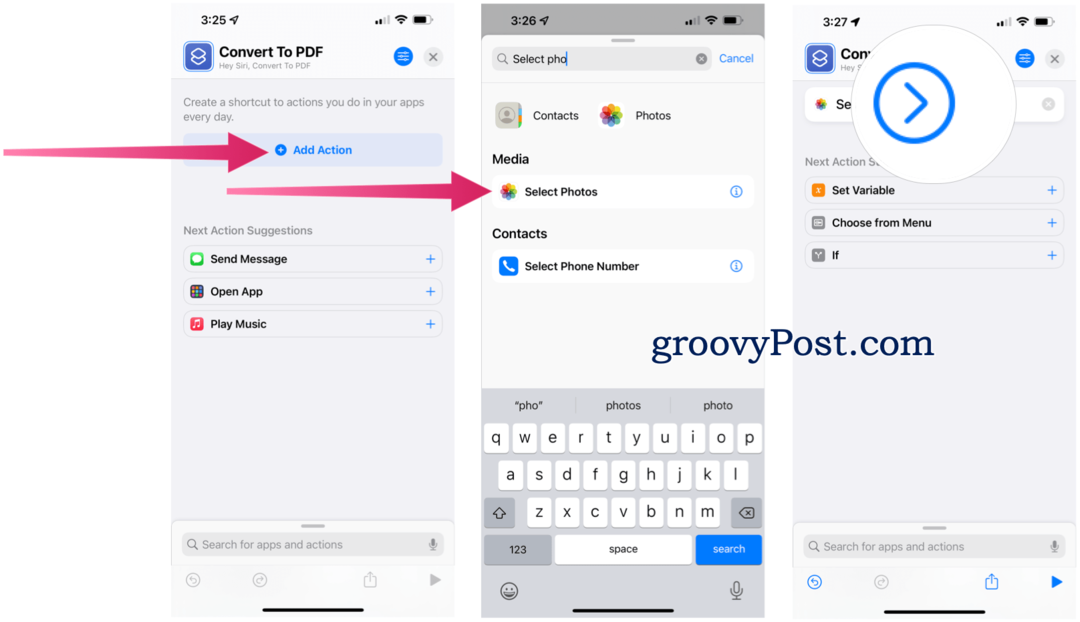
- Apasă pe Selectați Multiple pictogramă de comutare.
- Tip Creați PDF în caseta de căutare.
- Alege Creați PDF din listă.
- Tip Acțiune în caseta de căutare.
- Alege Acțiune din rezultate.
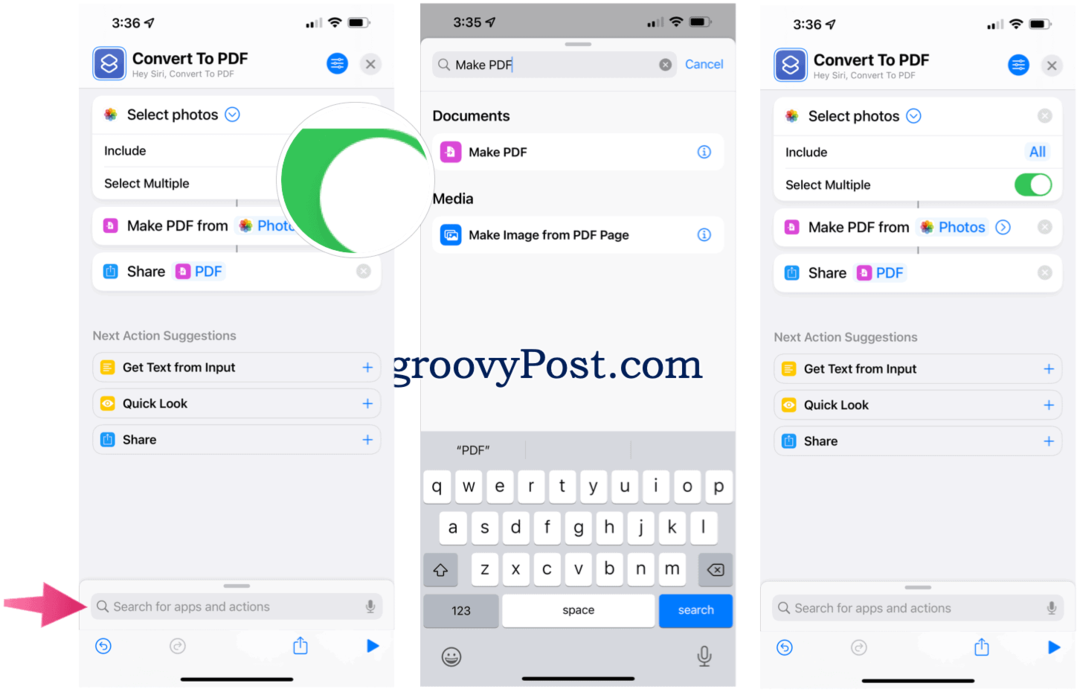
- Apasă pe Pictogramă Setări în dreapta sus.
- Activați Adăugați la ecranul de pornire.
- Atingeți Adăuga.
Acum veți vedea un Convertiți în PDF pictogramă de pe ecranul de pornire iPhone.
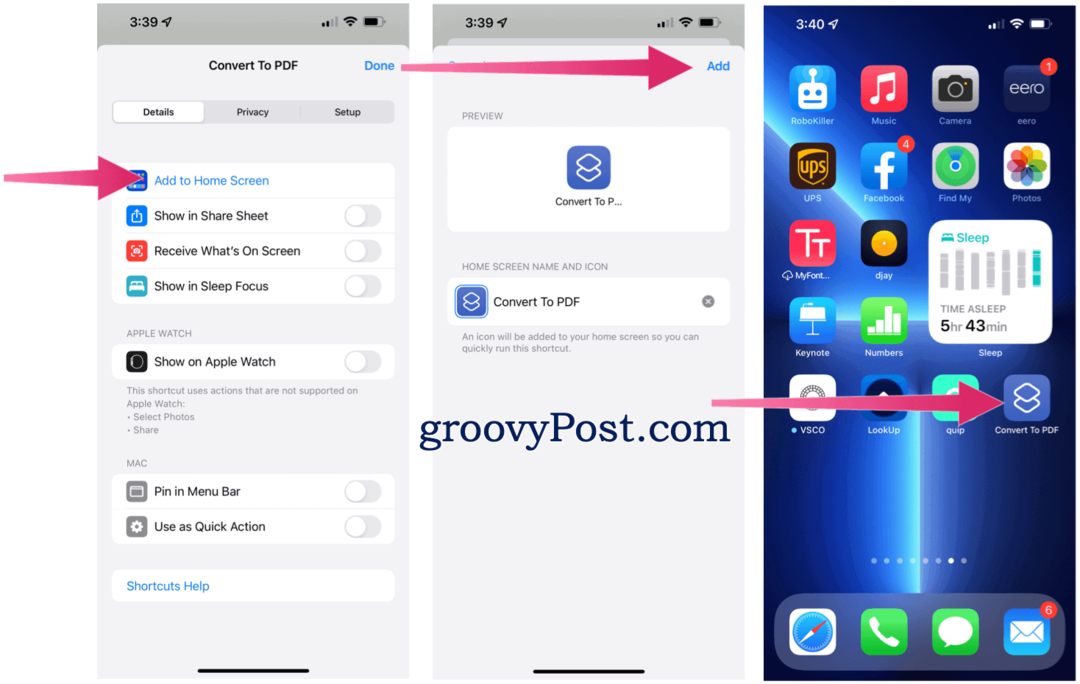
Rularea comenzii rapide
Acum este timpul să rulați comanda rapidă creată pentru a converti imaginile în PDF de pe dispozitivul dvs. mobil.
- Apăsați pe Convertiți în pictograma PDF pe ecranul de pornire, care afișează aplicația Fotografii.
- Alege fotografii a converti.
- Selectați Adăuga în dreapta sus.
- Alegeți o selecție din opțiunile disponibile din meniul pop-up. În exemplul de mai jos, dorim să ascundem trei imagini, așa că ar trebui să selectăm Afișați toate 3 sau Permite întotdeauna.
- Apoi, atingeți Salvați în fișiere.
- Alege Locație pentru a trimite PDF-ul nou creat. De asemenea, puteți utiliza foaia de partajare și puteți trimite PDF-urile prin AirDrop, Mesaje și e-mail.
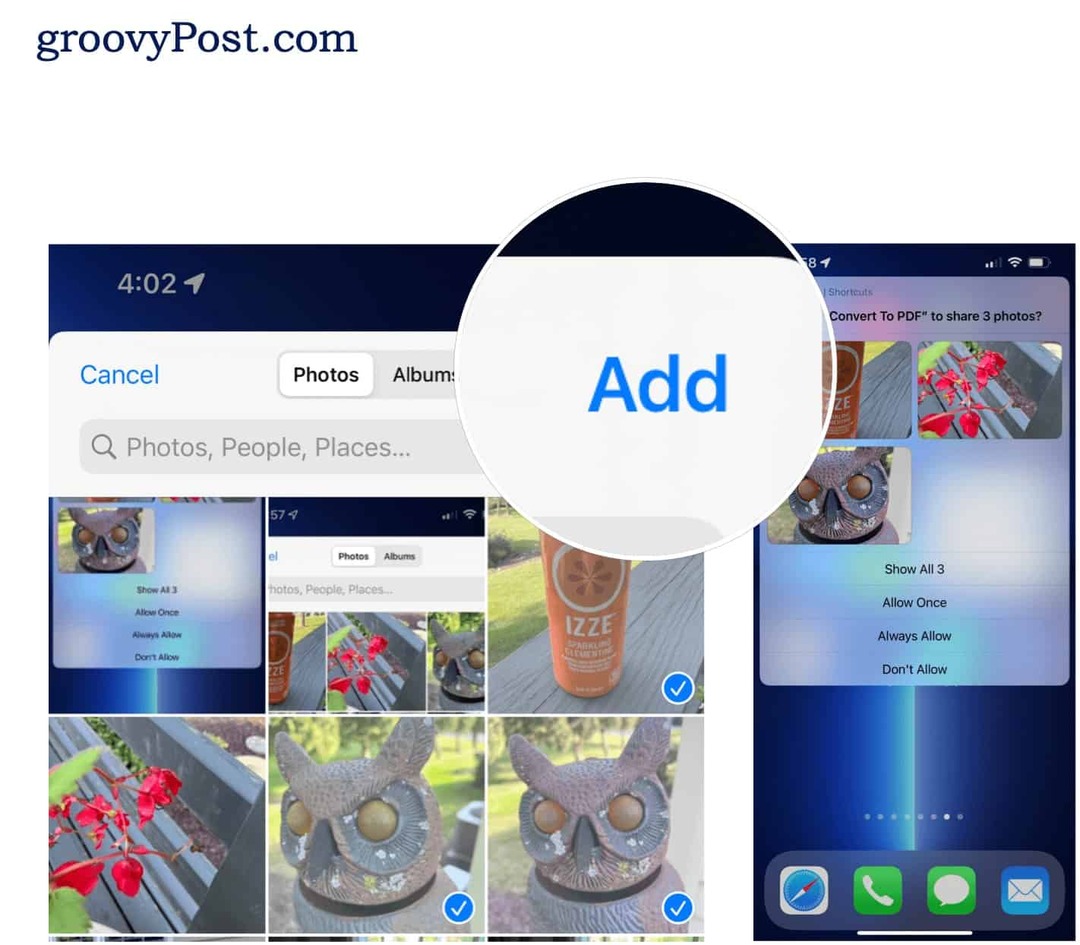
Utilizarea altor comenzi rapide pe iPhone
Unele comenzi rapide Apple rulează cel mai bine ca un widget, pe care îl activați direct prin intermediul aplicației sau din notificările dispozitivului dvs. Altele sunt ideale pentru utilizarea pe un Apple Watch. Pentru a utiliza o comandă rapidă utilizând vocea dvs., vi se va solicita în timpul procesului de instalare să înregistrați o fază. Apoi, mergând înainte, activați comanda rapidă spunând „Hei Siri”, urmată de expresie.
Cele mai multe comenzi rapide se găsesc direct în secțiunea Galerie a aplicației Comenzi rapide. De asemenea, puteți instala comenzi rapide atingând un link furnizat de pe un dispozitiv acceptat. După ce ați creat o comandă rapidă, aceasta devine accesibilă pe toate dispozitivele acceptate.
Mai jos veți găsi linkuri pentru fiecare comandă rapidă recomandată. Atingeți Obțineți o comandă rapidă pentru cele pe care doriți să le începeți, apoi atingeți Adauga scurtatura sau Adăugați o comandă rapidă de încredere, în funcție de faptul dacă o terță parte a creat comanda rapidă.
Schimbarea imaginilor pe iPhone
Pașii de mai sus ar trebui să vă ajute să convertiți imagini în PDF utilizând aplicația Comenzi rapide de pe iOS și iPadOS. După ce ați creat comanda rapidă, efectuarea sarcinii este simplă și poate fi finalizată în doar câteva clicuri.
Asigurați-vă că consultați articolele noastre despre comenzi rapide pentru utilizatorii Spotify și comenzi rapide pentru fotografi. Există, de asemenea, o listă de comenzi rapide pentru utilizatorii Apple Music si 10 comenzi rapide pentru a încerca mai întâi.
Cum să vă găsiți cheia de produs Windows 11
Dacă trebuie să transferați cheia de produs Windows 11 sau doar aveți nevoie de ea pentru a face o instalare curată a sistemului de operare, ...
Cum se șterge memoria cache Google Chrome, cookie-urile și istoricul navigării
Chrome face o treabă excelentă de a stoca istoricul de navigare, memoria cache și cookie-urile pentru a optimiza performanța browserului dvs. online. Așa este cum să ...
Potrivirea prețurilor în magazin: cum să obțineți prețuri online în timp ce faceți cumpărături în magazin
Cumpărarea în magazin nu înseamnă că trebuie să plătiți prețuri mai mari. Datorită garanțiilor de potrivire a prețurilor, puteți obține reduceri online în timp ce faceți cumpărături în ...
Cum să faceți cadou un abonament Disney Plus cu un card cadou digital
Dacă v-ați bucurat de Disney Plus și doriți să îl împărtășiți cu alții, iată cum puteți cumpăra un abonament cadou Disney + pentru ...